—
您知道Windows 11 有功能與您的手機相同?我們指的是飛行模式。這是一項在某些情況下非常有用的軟件功能。例如,當您旅行或想要節省電池壽命時。此外,當您不想被通知打擾時。在這篇文章中,我們將向您解釋什麼是 Windows 11 的飛行模式。我們還將了解它的用途以及如何以簡單快速的方式激活或停用它。千萬不要錯過!
Windows 11 中的飛行模式是什麼?
飛行模式是一項允許您斷開計算機與所有無線連接的功能。即,例如 Wi-Fi 或藍牙。雖然激活此模式將使您的計算機保持正常運行,但它將無法訪問互聯網或附近的其他設備。
這個停止所有無線連接的開關的起源與航空學密切相關。因此,它被稱為飛行模式。更具體地說,它的創建是為了避免在飛行過程中乾擾飛機系統。在此功能存在之前,必須完全關閉電子設備以避免關鍵飛機通信中的噪音或失真。例如,在機組人員和空中交通管制員之間。
此功能的出現使乘客無需完全關閉設備即可使用他們的設備。這在最近變得尤為重要。特別是當手機已經成為執行各種任務的瑞士軍刀時。但是,請記住,Windows 11 計算機有多個無線連接,有些甚至是移動數據。因此,微軟決定在其操作系統的快捷設置中加入飛行模式。
飛行模式在 Windows 11 中有什麼作用?
—
手機上的飛行模式僅適用於就像計算機上的飛行模式一樣,對您的計算機有明顯的影響。啟用後,您只能訪問本地資源。例如,從雲端同步到內部存儲或安裝的應用程序的文件。任何你想從瀏覽器打開的東西都不起作用。
事實上,激活飛行模式會完成所有這些:
Wi-Fi 已關閉。作為結果,無法訪問互聯網。藍牙已關閉,從而關閉與其他無線設備的所有連接。GPS 已斷開連接,因此應用無法再訪問地理位置。電話和移動數據已斷開連接。這樣一來,您就無法使用運營商的套餐撥打電話或上網。功耗降低,電池續航時間延長。
如何在 Windows 11 中激活飛行模式?
在 Windows 11 中激活飛行模式有多種方法。
使用快速設置
進入 Windows 11 快速設置是在計算機上激活飛行模式的最簡單方法。您所要做的就是單擊包含網絡、電池和聲音圖標的按鈕。
打開快速設置面板後,單擊飛行模式按鈕。
p>
從配置
如果您轉到Windows 設置,您會找到專用於飛行模式的部分。具體來說,您必須轉到網絡和互聯網>飛行模式。
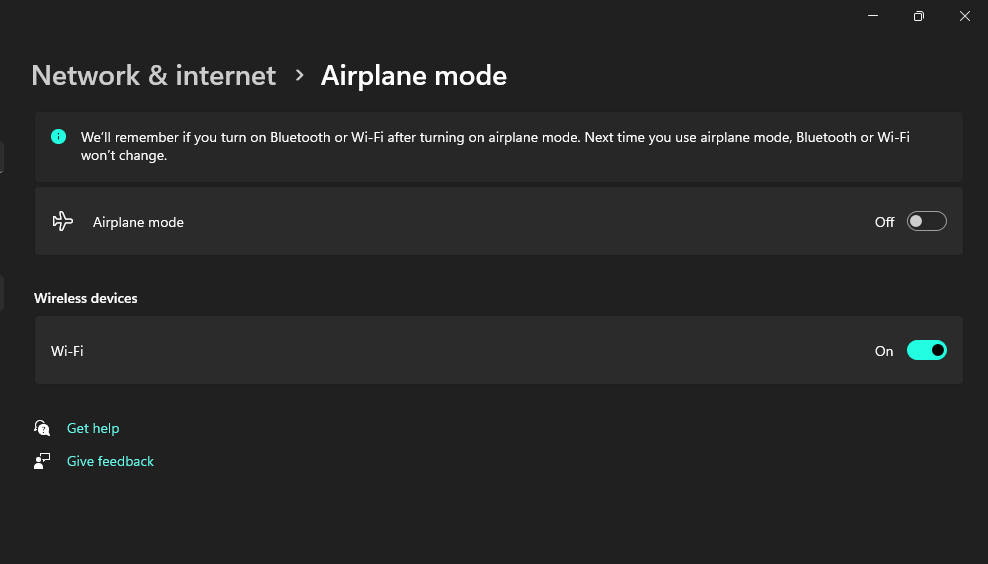
在設置的這一部分中,有一條我們應該突出顯示的有趣消息。如果您在頂部注意到,它表明 Windows 11 將記住您在啟用飛行模式後激活的連接。例如,這允許您保留飛機上允許的藍牙或 Wi-Fi 連接。事實上,許多航空公司向他們的客戶提供免費互聯網。
手動關閉連接
最後,您必須打開飛行模式(但不打開它)的最後一個選項是手動關閉連接。例如,您可以在飛機上保持藍牙或 Wi-Fi 連接處於啟用狀態。
這顯然是一種可能性,這就是我們在這裡提到它的原因。但是,如果您打算關閉 PC 上的所有無線連接,最好單擊飛行模式按鈕。特別是如果您乘坐航空公司旅行。這樣,您可以確定已關閉所有必要的連接。
Windows 11 中的飛行模式:您什麼時候需要它?
很明顯,如果您要去坐飛機旅行,飛行模式是必不可少的。無論是在手機上還是在電腦上。現在您已經知道如何在 Windows 11 中啟用它,這裡有一些額外的提示,可以在航空旅行之外實際使用此功能。
更快地為您的設備充電。禁用所有連接可減少電池消耗並加快充電速度。無廣告播放。由於沒有互聯網連接,免費遊戲將無法輕鬆向您展示廣告。進入部分連接狀態。您可以激活飛行模式以關閉所有連接,然後打開 Wi-Fi 或藍牙。然後可以繼續使用某些功能,例如連接無線耳機。故障排除。如果您認為 Wi-Fi 或移動數據信號出現故障,啟用飛行模式然後將其移除會使您的設備再次搜索最佳可用網絡。避免干擾其他設備。它不會’只適用於飛機。在某些空間,例如擁有敏感醫療設備的醫院,您可能需要啟用它。保存數據。即使您認為您的設備沒有消耗數據,一些後台應用程序也會連接到網絡以更新內容並獲取數據。飛行模式絕對停止所有傳輸並確保您的數據資費為零。
結論
總而言之,Windows 11 中的飛行模式是一個有用的工具,可以幫助延長設備的電池壽命、減少干擾並改善隱私。通過啟用飛行模式,您可以斷開設備與移動和 Wi-Fi 網絡的連接。因此,它可以幫助減少設備消耗的電量。此外,飛行模式還可以通過阻止收到的通知和電話來幫助減少干擾。最後,飛行模式還可以通過防止您的設備自動連接到不安全或公共 Wi-Fi 網絡來改善隱私。總的來說,飛行模式是每個 Windows 11 用戶都應該考慮在日常使用的寶貴工具。